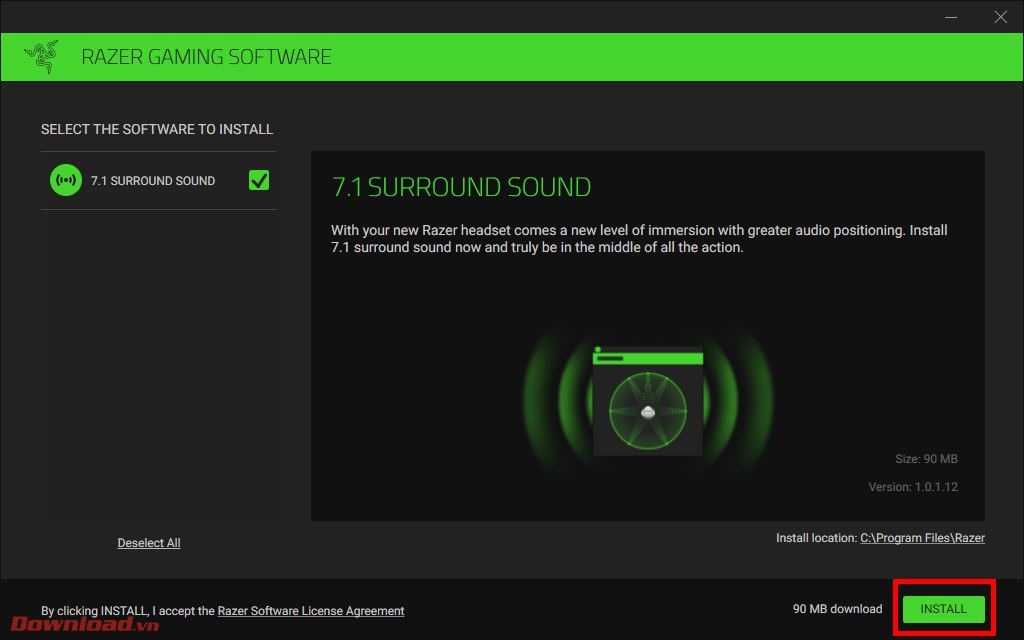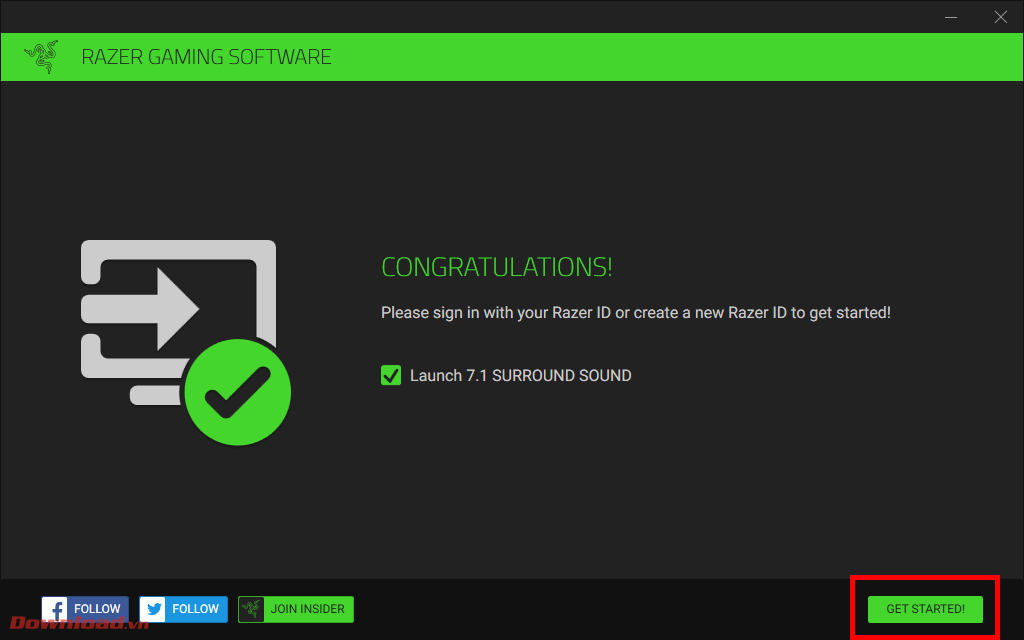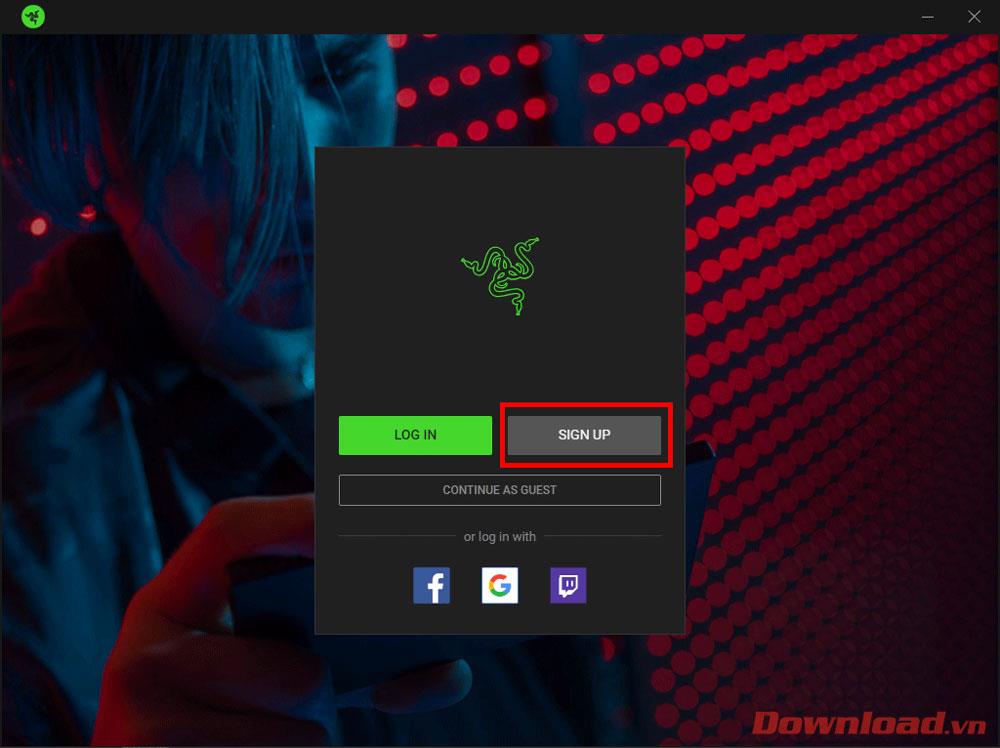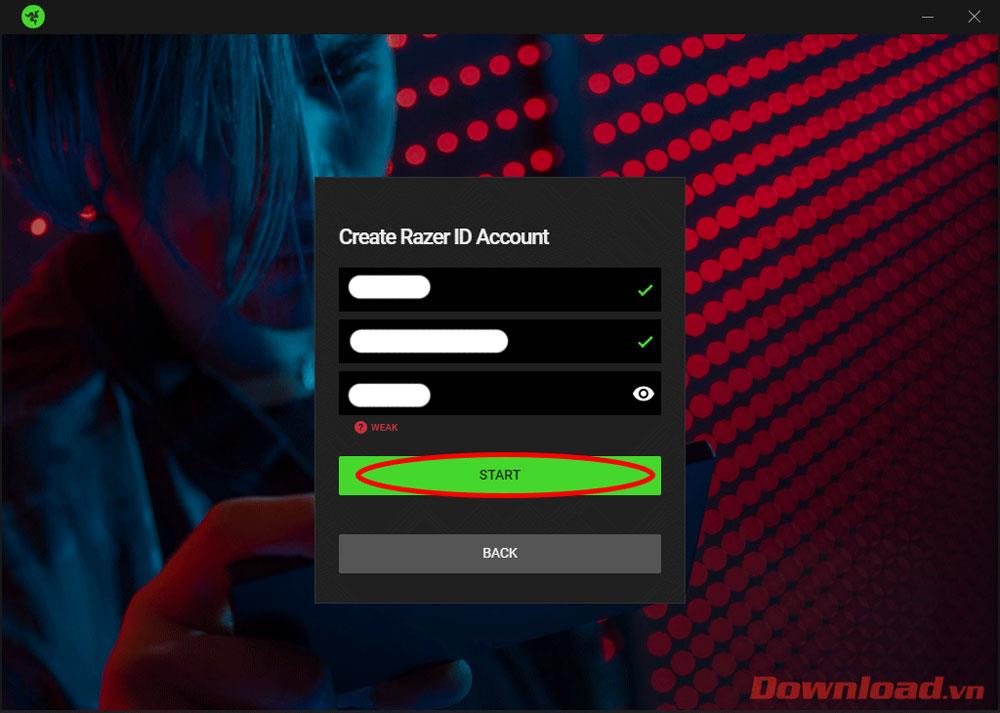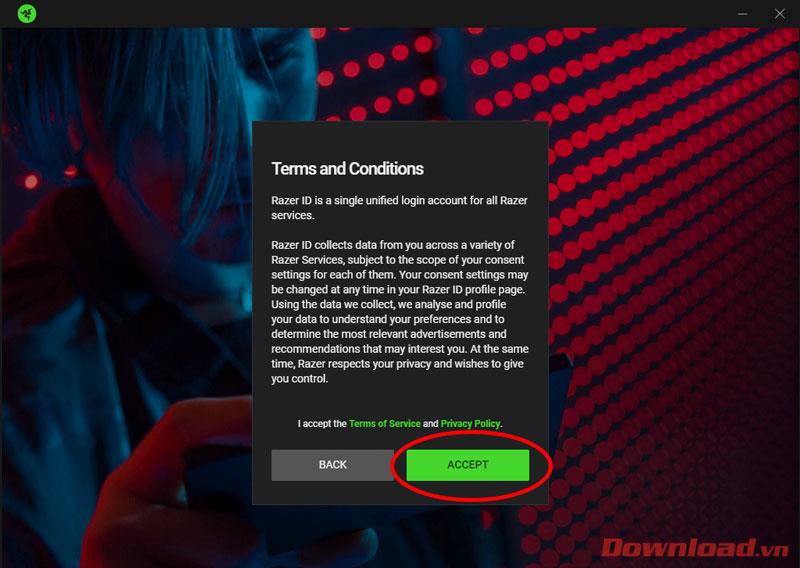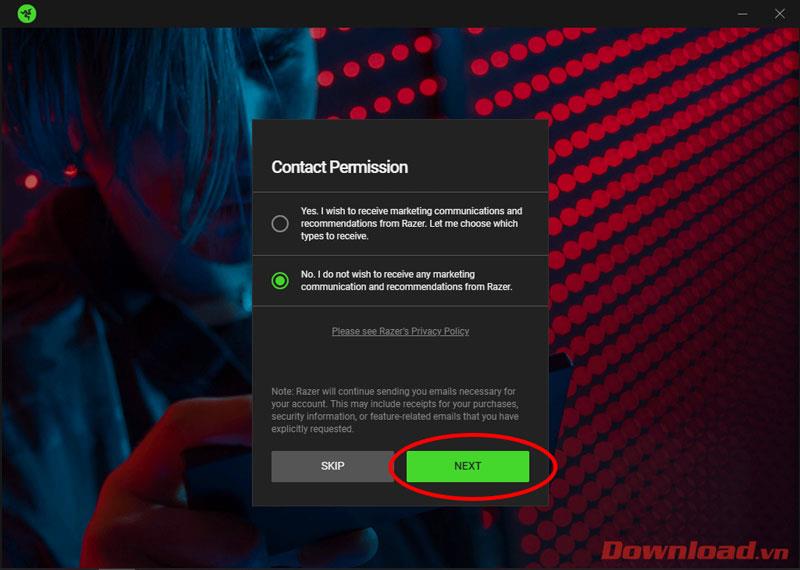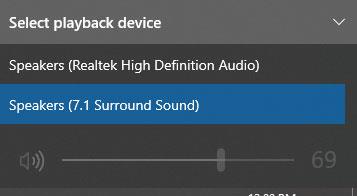Giderek daha fazla kulaklık bu özelliği desteklediğinden, 7.1 ses artık kullanıcılar için yabancı bir kavram değil. Aşağıdaki makalede WebTech360, Razer'ın son derece iyi bir 7.1 ses emülasyon yazılımını kurmanız ve deneyimlemeniz için size rehberlik edecektir: Razer 7.1 surround .
Razer surround özellikli kulaklıklar için 7.1 sesi taklit etme talimatları
Öncelikle Razer 7.1 surround yazılımını https://www.razer.com/71-surround-sound web sitesinden indirin. Bu yazılımın yalnızca Windows 10 64bit işletim sistemini desteklediğini unutmayın .
İndirdikten sonra kurulum dosyasını açın ve Kur düğmesini seçin .
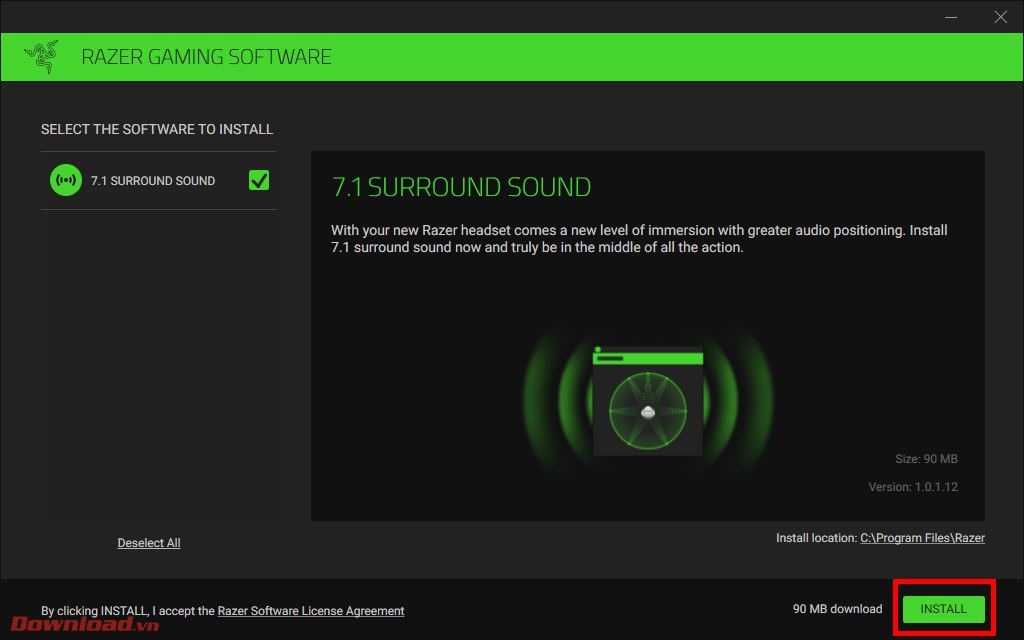
Yazılımın otomatik olarak yüklenmesi için bir süre bekleyin ve ardından Başlayın öğesine tıklayın . Öncelikle 7.1 Çevresel ses kutusunu başlat kutusunu işaretlemeyi unutmayın .
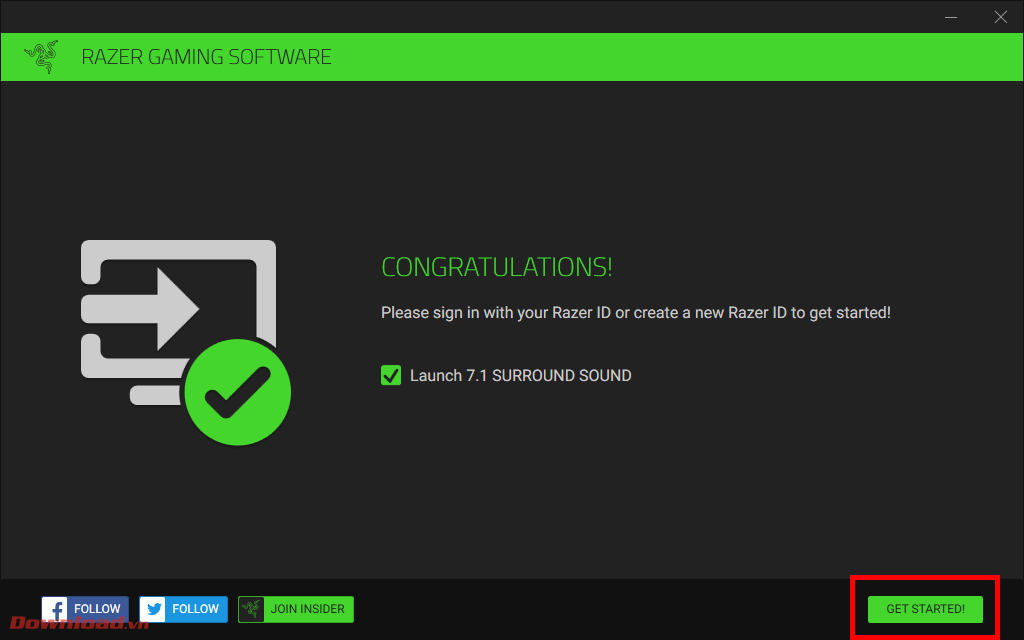
Yazılım, oturum açma penceresiyle birlikte otomatik olarak açılacaktır. Razer surround'ı kullanmak için bir Razer hesabıyla oturum açmalısınız. Zaten bir hesabınız varsa Oturum aç'a tıklayın ve normal şekilde oturum açın. Değilse, Kaydol'u tıklayın .
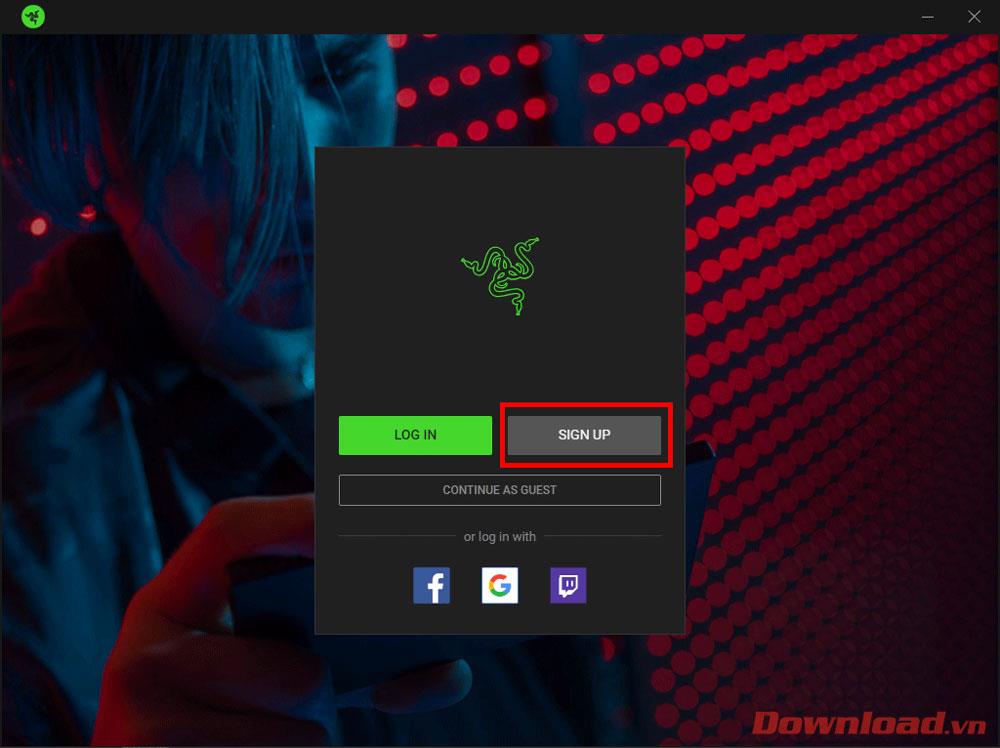
Kayıt iletişim kutusu görünür, adınızı, e-posta adresinizi ve şifrenizi 3 boş kutuya girin ve ardından Başlat düğmesine basın .
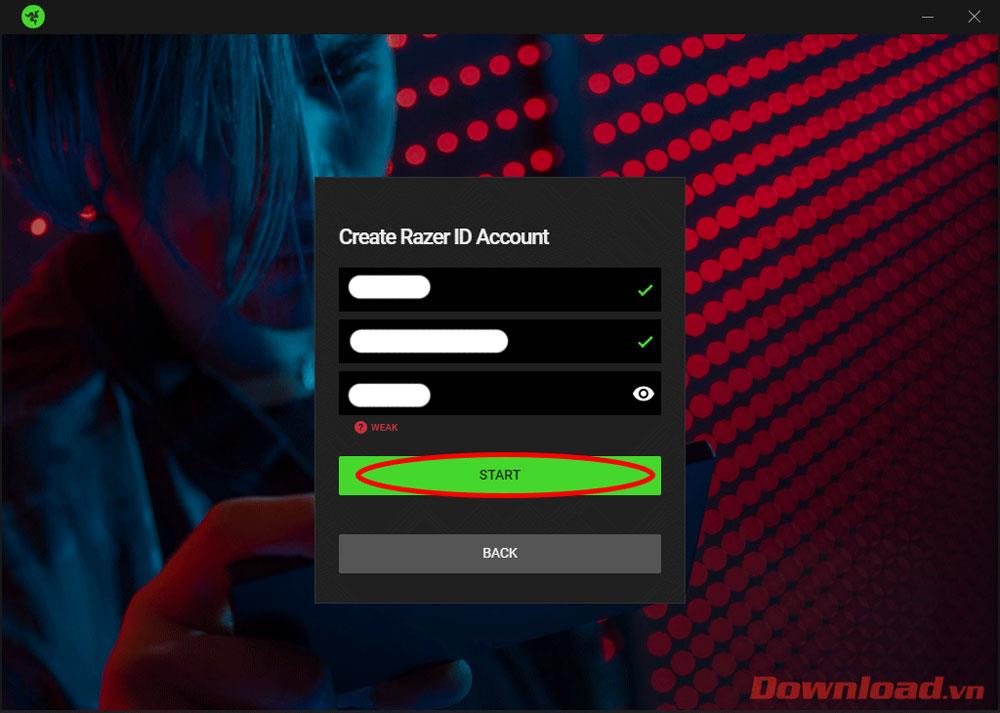
Kabul Et düğmesine basmaya devam edin .
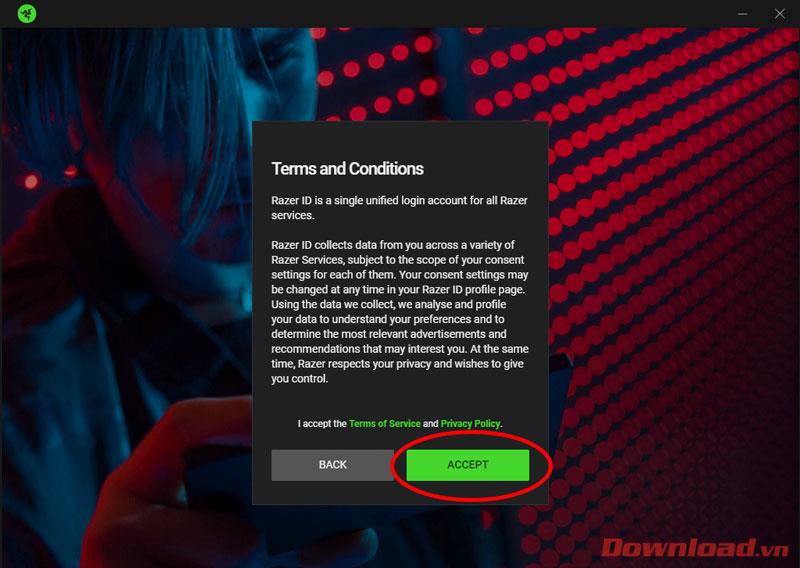
Razer'ın çevrimiçi hizmetlerine ve bildirimlerine bağlanmak isteyip istemediğinizi soran İletişim İzni iletişim kutusu görüntülenir, Evet veya Hayır satırlarından birini seçin ve ardından İleri'ye tıklayın .
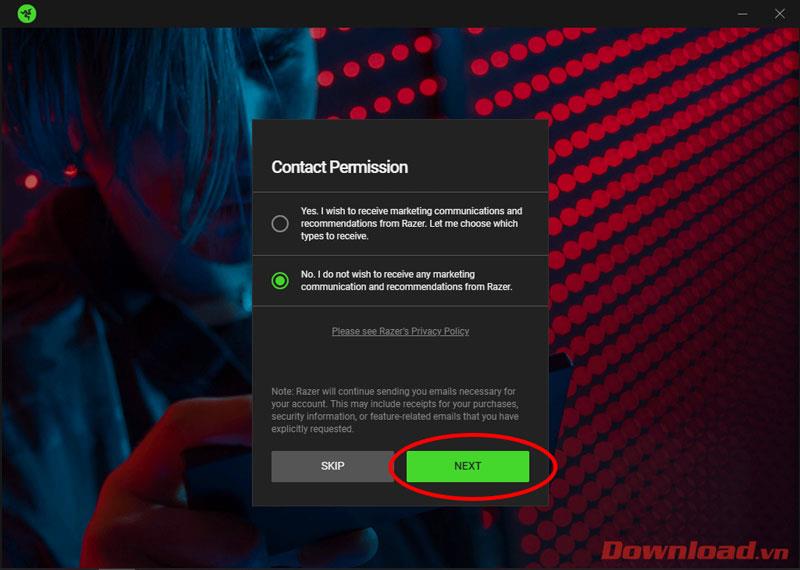
Şimdi ilk giriş adımında tekrar giriş yapmanız gerekiyor. Başarılı bir şekilde oturum açtıktan sonra yazılım otomatik olarak 7.1 Çevresel Ses adında bir sanal ses kartı sürücüsü oluşturacaktır. Saat çubuğunun altındaki hoparlör düğmesine tıklayarak kontrol edebilirsiniz. Ayrıca varsayılan ve 7.1 ses sistemleri arasında kolayca geçiş yapabiliriz.
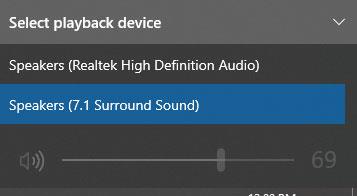
İşte bu kadar, Razer surround ses özelliğine sahip pahalı bir kulaklığa sahip olmanıza gerek kalmadan canlı 7.1 sesle müzik veya oyunların keyfini çıkarabilirsiniz.
Size başarılar diliyorum!